
Dalam tutorial ini, kami akan menunjukkan kepada Anda cara menginstal XAMPP di Ubuntu 18.04 LTS. Bagi Anda yang belum tahu, XAMPP adalah perangkat lunak open source yang menyediakan pengguna dengan out- pengalaman server terbaik. Ini adalah distribusi AMPP (Apache, MySQL, PHP, dan Perl) yang kompleks, namun sangat mudah digunakan yang kompatibel dengan sistem operasi Linux, Microsoft Windows, dan Mac OS X. Yang terbaik alat untuk mereka yang ingin memasang lingkungan pengembangan web yang berfungsi penuh.
Artikel ini mengasumsikan Anda memiliki setidaknya pengetahuan dasar tentang Linux, tahu cara menggunakan shell, dan yang terpenting, Anda meng-host situs Anda di VPS Anda sendiri. Instalasi cukup sederhana dan mengasumsikan Anda sedang berjalan di akun root, jika tidak, Anda mungkin perlu menambahkan 'sudo ' ke perintah untuk mendapatkan hak akses root. Saya akan menunjukkan kepada Anda langkah demi langkah instalasi XAMPP stack di server Ubuntu 18.04 (Bionic Beaver).
Fitur XAMPP
- Diperbarui secara teratur ke versi terbaru Apache, MariaDB, PHP, dan Perl.
- Mendukung modul lain seperti OpenSSL, phpMyAdmin, MediaWiki, Joomla, WordPress, dll.,
- Menguji pekerjaan desainer dan pemrogram situs web tanpa internet.
- Paket aman.
- Memungkinkan pembuatan dan manipulasi database di MariaDB dan SQLite.
Instal XAMPP di Ubuntu 18.04 LTS Bionic Beaver
Langkah 1. Pertama, pastikan semua paket sistem Anda mutakhir dengan menjalankan perintah apt-get berikut di terminal.
sudo apt-get update sudo apt-get upgrade
Langkah 2. Menginstal XAMPPon Ubuntu 18.04 LTS.
Langkah pertama adalah mengunduh skrip dari xampp resmi dan menambahkan kode dalam file .run baru di mesin Ubuntu Anda, di mana pun Anda mau:
wget https://www.apachefriends.org/xampp-files/7.2.9/xampp-linux-x64-7.2.9-0-installer.run
Selanjutnya, jalankan perintah berikut untuk membuat XAMPP dapat dieksekusi:
chmod +x xampp-linux-x64-7.2.9-0-installer.run
Jalankan skrip xampp-linux-x64-7.1.1-0-installer.run dan tunggu hingga xampp terinstal sepenuhnya:
./xampp-linux-x64-7.2.9-0-installer.run
Itu akan memulai penyiapan penginstalan XAMPP. Lanjutkan penginstalan seperti biasa:
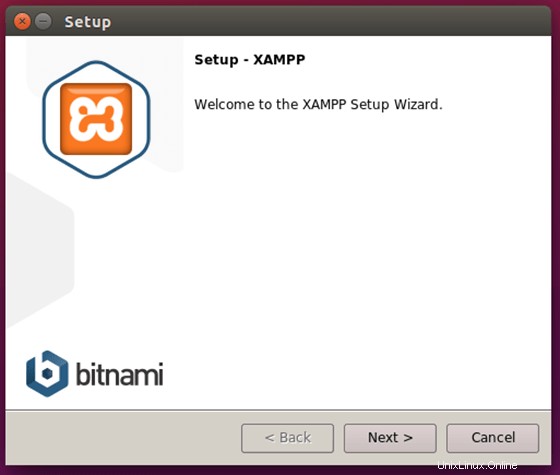
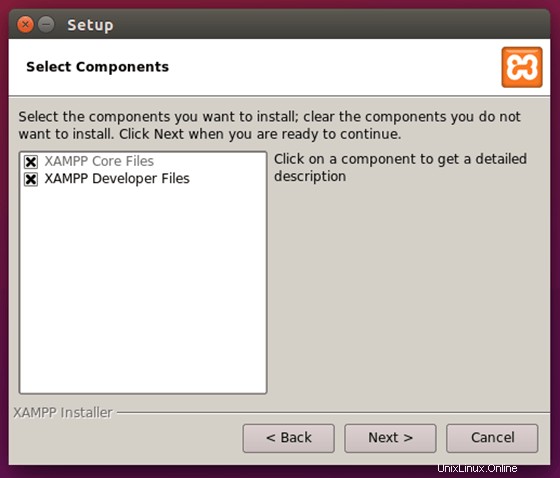
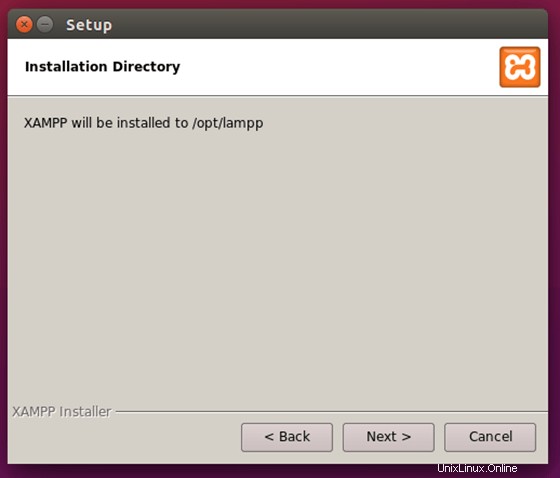
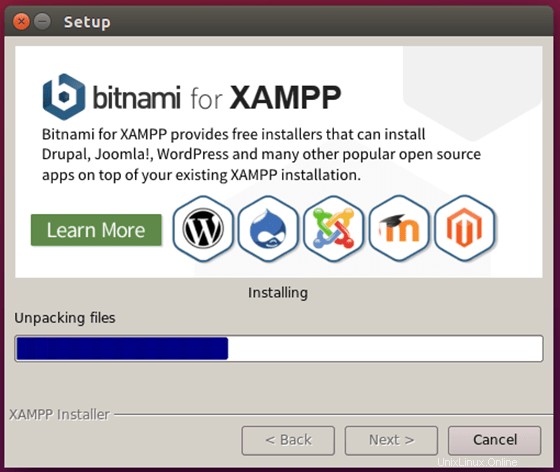
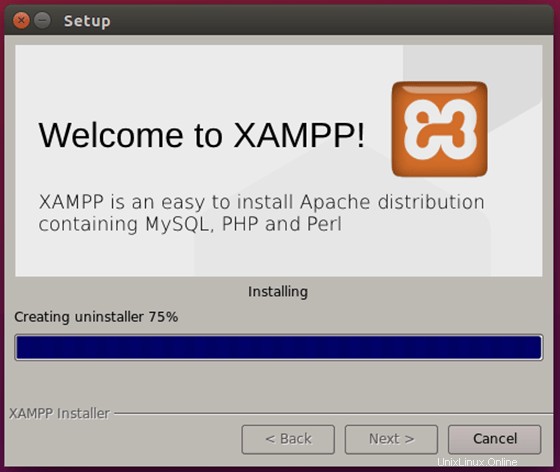
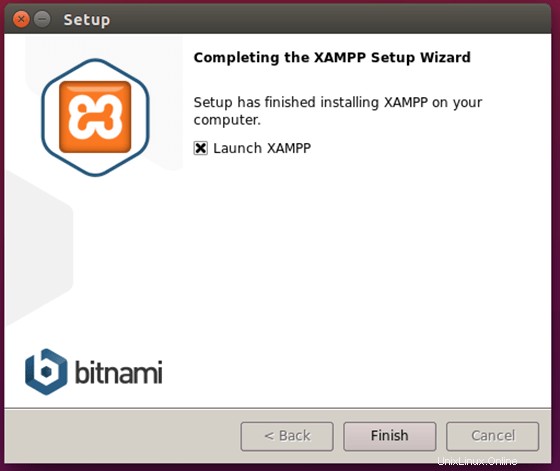
Setelah pengaturan selesai, XAMPP akan tersedia untuk digunakan di Desktop Anda atau buka browser Anda dan ikuti tautan ini:http://localhost/dashboard/
Selamat! Anda telah berhasil menginstal XAMPP. Terima kasih telah menggunakan tutorial ini untuk menginstal tumpukan XAMPP pada sistem Ubuntu 18.04 LTS (Bionic Beaver). Untuk bantuan tambahan atau informasi berguna, kami sarankan Anda memeriksa situs resmi XAMPP.